WPS excel设置日期从小到大排序的方法
时间:2024-03-27 09:56:58作者:极光下载站人气:169
wps这款软件中,可以对数据进行筛选、排序、统计以及分类汇总等操作,有些时候我们想要进行排序时,你可以对输入的数字、文字以及日期进行排序,比如我们输入的日期内容的顺序是混乱的,你想要将日期进行从小到大进行排序操作,那么我们就可以进入到自定义排序的窗口中,设置一下排序的关键词,之后再将排序的方式设置成升序就好了,下方是关于如何使用WPS excel设置日期从小到大排序的具体操作方法,如果你需要的情况下可以看看方法教程,希望小编的方法教程对大家有所帮助。
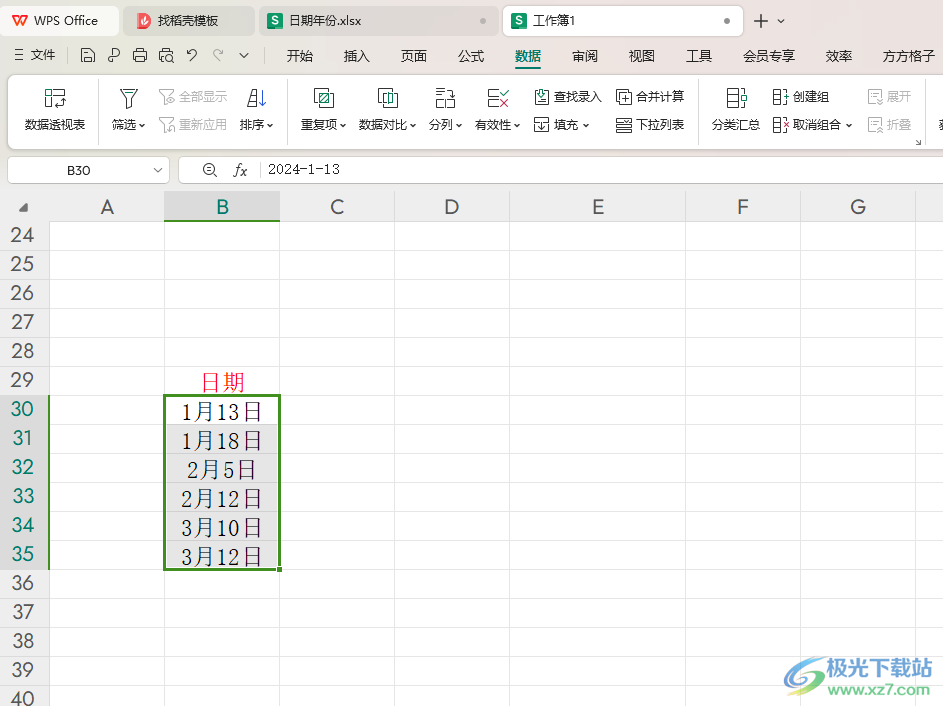
方法步骤
1.首先,我们需要进入到表格页面中,在该表格页面中,你可以查看到日期的顺序是打乱的。
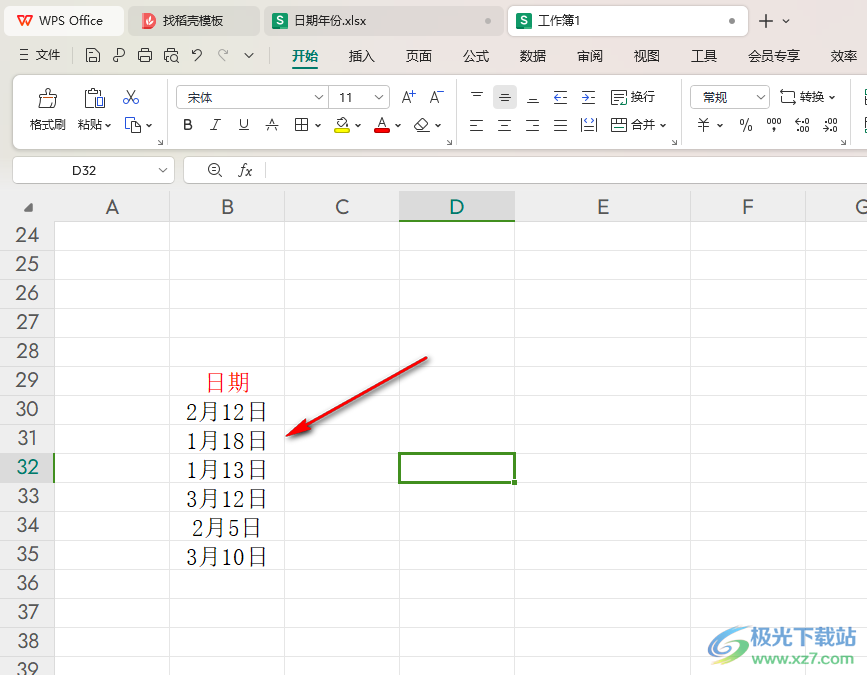
2.那么我们将该数据区域选中,再将鼠标移动到页面上方的【数据】选项卡的位置,我们将工具栏中的【排序】选项进行点击。
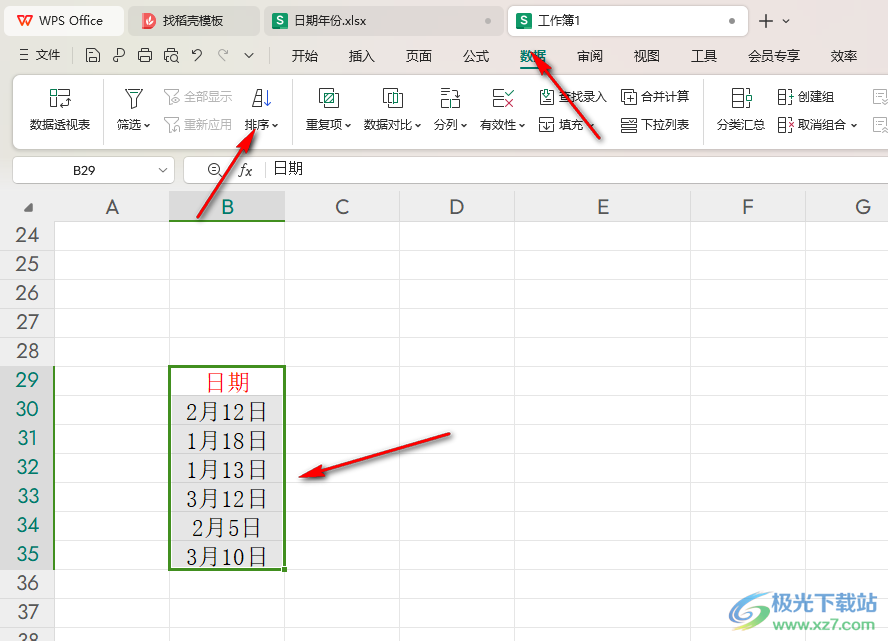
3.这时,即可弹出一个下拉选项,我们将【自定义排序】选项进行点击。
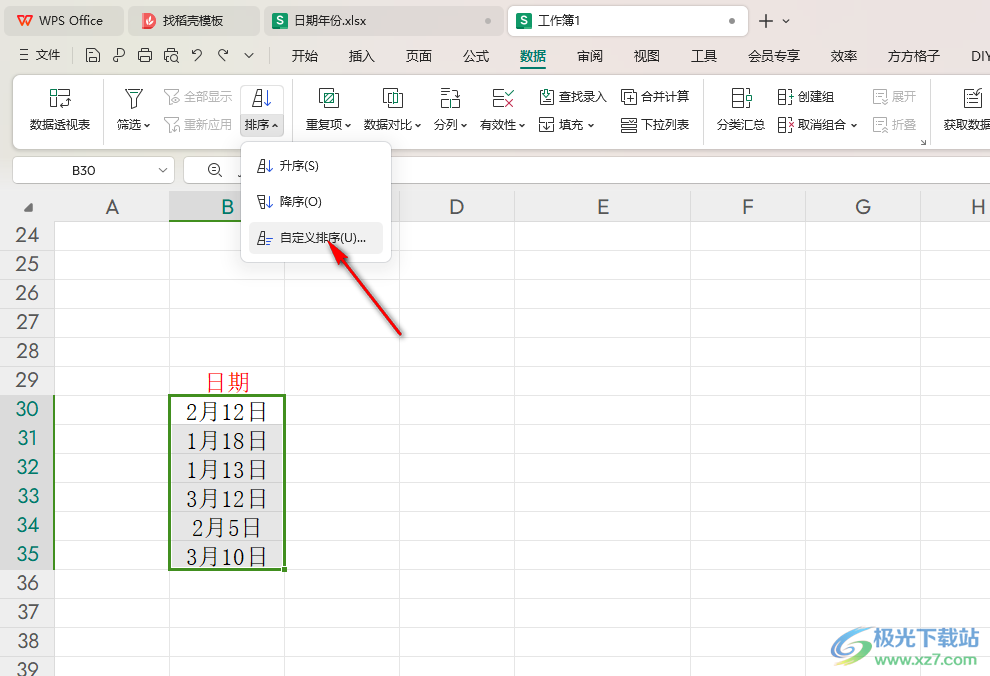
4.当我们进入到设置窗口中之后,将该窗口中的【主要关键字】设置成【日期】,之后再将后面的次序设置成【升序】,然后点击确定。
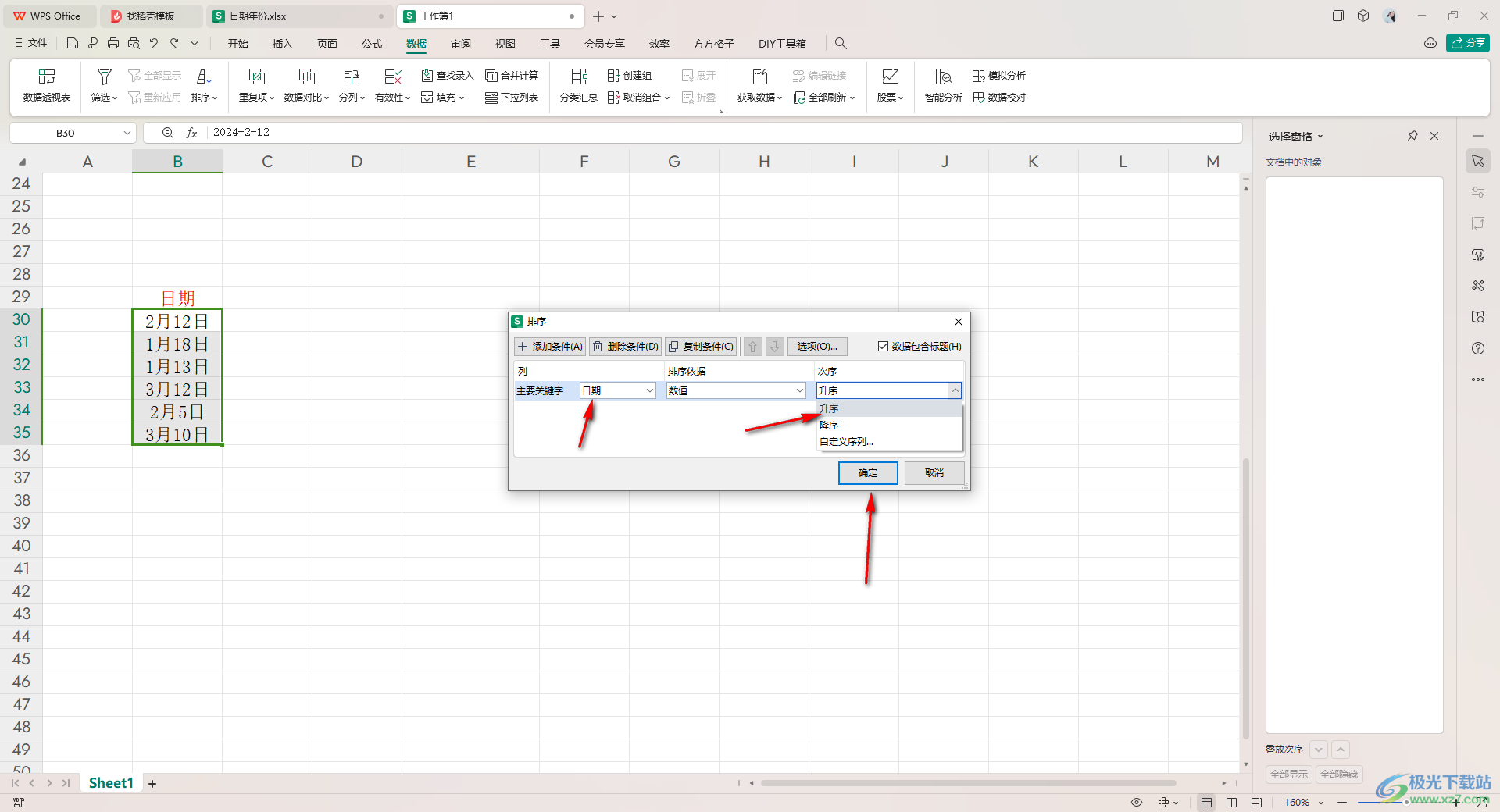
5.这时即可查看到我们的表格中的日期已经变成了从小到大进行排序操作了,如图所示。
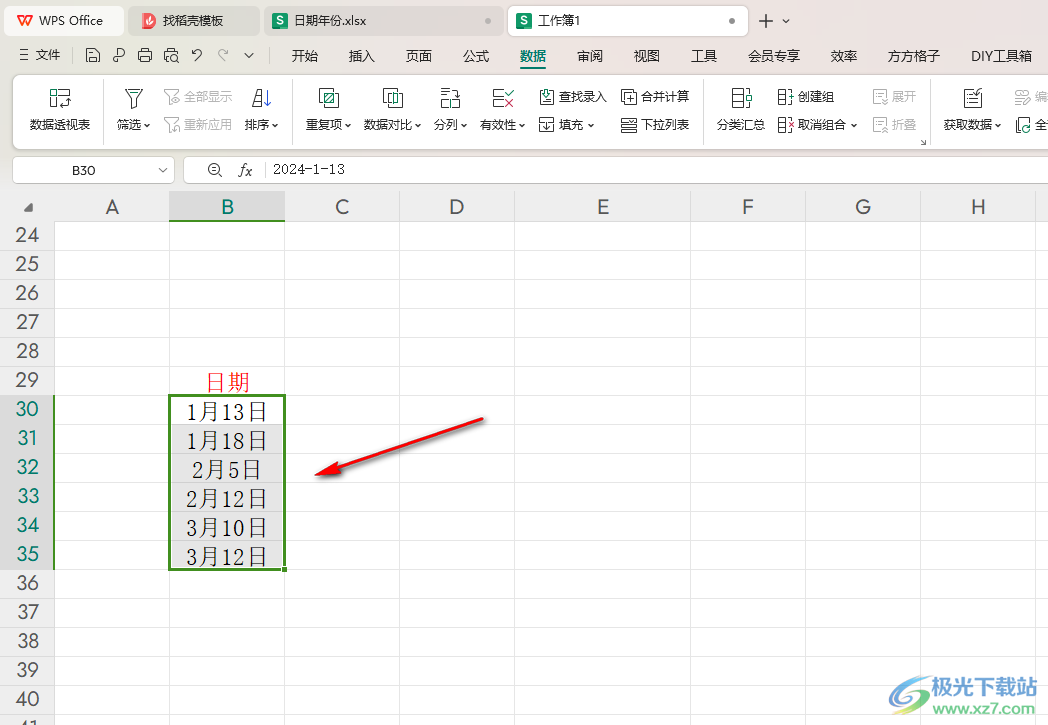
以上就是关于如何使用WPS Excel将日期从小到大排序的具体操作方法,如果你输入的日期顺序被打乱了,想要对日期数据进行排序设置,那么我们就可以打开自定义排序的窗口,进行设置即可,感兴趣的话可以操作试试。

大小:240.07 MB版本:v12.1.0.18608环境:WinAll, WinXP, Win7, Win10
- 进入下载
相关推荐
热门阅览
- 1百度网盘分享密码暴力破解方法,怎么破解百度网盘加密链接
- 2keyshot6破解安装步骤-keyshot6破解安装教程
- 3apktool手机版使用教程-apktool使用方法
- 4mac版steam怎么设置中文 steam mac版设置中文教程
- 5抖音推荐怎么设置页面?抖音推荐界面重新设置教程
- 6电脑怎么开启VT 如何开启VT的详细教程!
- 7掌上英雄联盟怎么注销账号?掌上英雄联盟怎么退出登录
- 8rar文件怎么打开?如何打开rar格式文件
- 9掌上wegame怎么查别人战绩?掌上wegame怎么看别人英雄联盟战绩
- 10qq邮箱格式怎么写?qq邮箱格式是什么样的以及注册英文邮箱的方法
- 11怎么安装会声会影x7?会声会影x7安装教程
- 12Word文档中轻松实现两行对齐?word文档两行文字怎么对齐?
网友评论